之前小编和大家一起做过一个文字边缘发光的效果,其实我们还可以通过其他的方式实现这种效果,不过有所区别,不再是文字局部发光,而是文字边缘逐渐发光出现的效果,这样我们的标题出现以后就不会显得过于单调,那么在ppt里面我们应该如何操作来实现这种效果呢?下面和小编一起来操作。

工具/原料
PPT
电脑
方法/步骤
1
打开PPT,将背景颜色设置为黑色,插入横向的文本框,输入文字“百度”的“百”字,颜色设置为红色,无边框填充颜色

2
复制刚刚输入的文字,设置文字无填充颜色,边线加粗到1.5磅
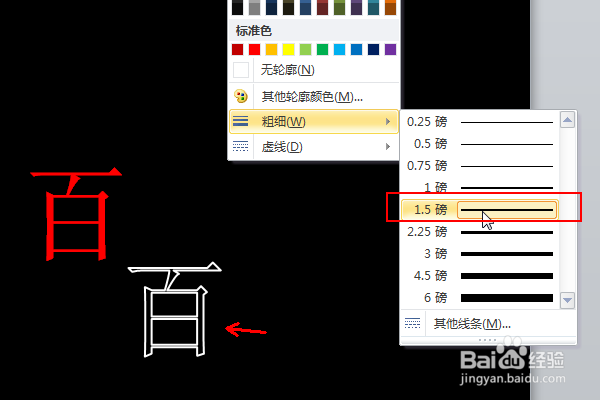
3
将这两个字重合在一起,并且右击白色边线的百将它放置在最底层
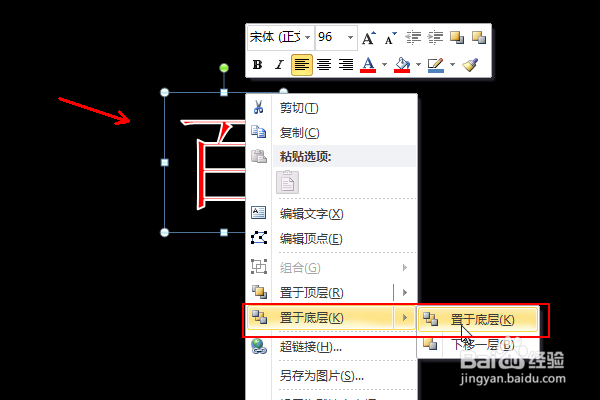
4
接着选中底层的百字,点击“添加动画”,选择“擦除”动画效果
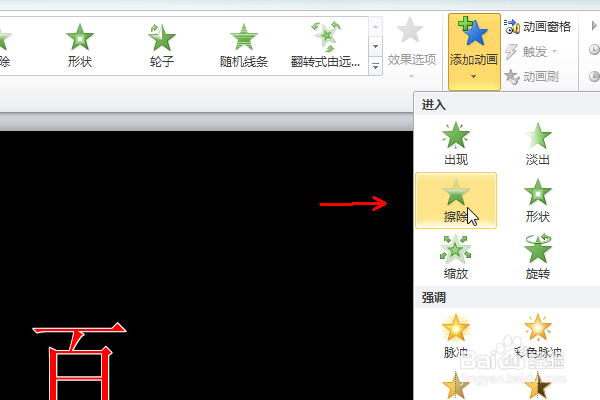
5
打开擦除动画的效果设置窗口,在计时里面将时间有0.5秒改为2秒,这样边缘逐渐出现呈现一种发光的效果
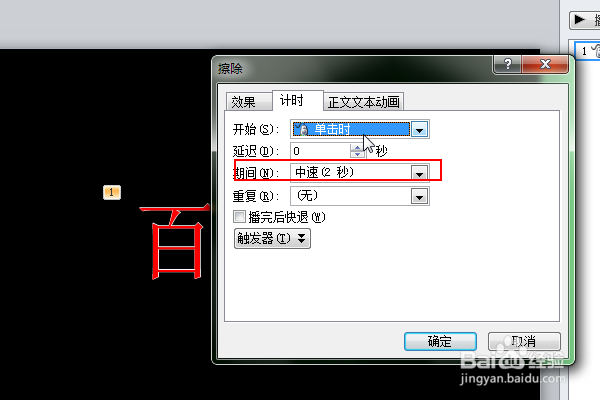
6
最后在给这个字再添加一个淡出的效果,设置为在上一动画之后进行
其实这两个字的位置反一下,可以使边缘的效果更加凸显,白色的白字在下方比较细腻一些
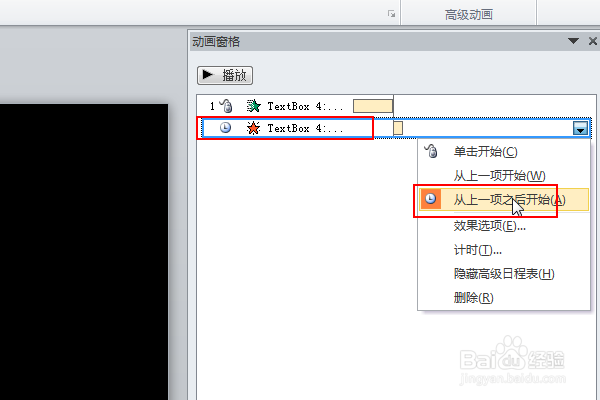 END
END注意事项
经验系小编根据生活创作完成,如果您有更好的方法和建议,请多多指教!
温馨提示:经验内容仅供参考,如果您需解决具体问题(尤其法律、医学等领域),建议您详细咨询相关领域专业人士。免责声明:本文转载来之互联网,不代表本网站的观点和立场。如果你觉得好欢迎分享此网址给你的朋友。转载请注明出处:https://www.i7q8.com/zhichang/11737.html

 微信扫一扫
微信扫一扫  支付宝扫一扫
支付宝扫一扫 
